文章詳情頁
Win7系統Diskgenius怎么用?Diskgenius分區工具的使用方法
瀏覽:5日期:2022-10-28 15:03:07
DiskGenius是一款硬盤分區及數據恢復軟件,其功能強大,分區穩定。為很多用戶新裝電腦分區所用,而且操作很簡單,能為大容量的硬盤分區。那Win7系統DiskGenius怎么用呢?今天,小編就和大家說一下Win7系統DiskGenius分區工具的使用方法。
方法如下:
1、運行DiskGenius選擇所需要分區的硬盤。選中所需要分區的硬盤
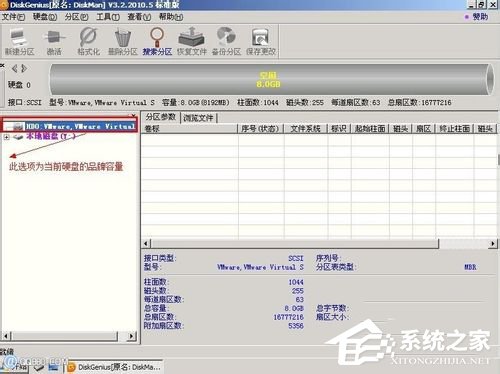
2、鼠標放在所要分區的硬盤上面,鼠標右擊會出現硬盤操作的選擇菜單。

3、選擇快速分區(F6),點擊進入快速分區模式,它可以比較快速將硬盤分成常見的分區模式

4、選擇所需要分區的數目或手動選擇硬盤分區數目,并“重建引導記錄”保持不變。

5、選定:硬盤主分區默認不變。執行下一步。

6、鼠標點擊,鍵盤修改硬盤主分區的容量(根據硬盤的大小選擇合適的容量)一般建議至少為20g的容量。

7、修改分區數目的容量大小。并點擊其它分區容量空白處,自動調整全部容量

8、設置分區容量完畢,點擊確定。然后就是分區開始了,等待分區完成即可。
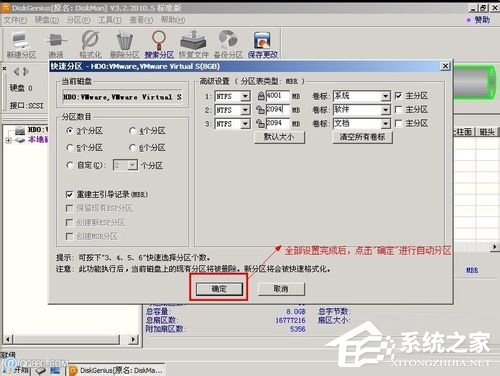

9、最后分區完成,就可以查看分區結果了,如下圖。
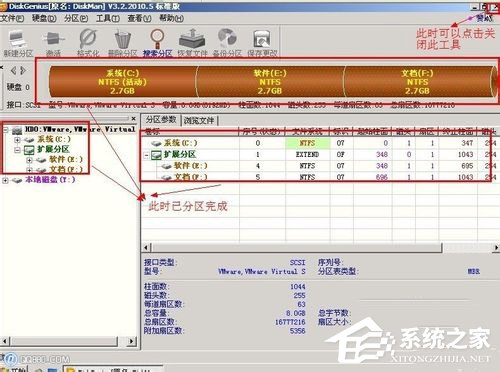
Win7系統Diskgenius分區工具的使用方法就給各位詳細介紹到這里了。如還不知道怎么使用DiskGenius分區工具的用戶,可以參考一下上述的內容,也可以按照上述的步驟去操作。
相關文章:
1. tbsecsvc.exe是什么進程 tbsecsvc.exe進程刪除與總是反復出現解決辦法2. U盤裝機大師怎么裝win83. Win8如何打開注冊表編輯器?4. Win10系統不能播放SWF文件怎么辦?Win10系統不能播放SWF文件的解決方法5. macOS系統開啟在年份視圖中顯示日程功能的方法6. 戴爾怎么使用u盤重裝win10?戴爾使用u盤重裝win10系統的方法分享7. Win10發布KB5011831預覽版更新:23條Bug被一次性修復8. MacOS系統批量刪除照片的方法9. WmiPrvSE.exe是什么進程?WMI Provider Host占用很高CPU的解決方法10. Centos7安裝部署免費confluence wiki(知識庫)詳細操作步驟
排行榜
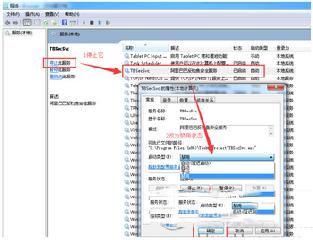
 網公網安備
網公網安備